Installation
Installation d'Affirm
Pour installer Affirm sur Salesforce Commerce Cloud, vous devez importer la cartouche Affirm, importer les fichiers XML requis et activer Affirm en tant que processeur de paiement.
Étape 1 : Importez la cartouche Affirm
1. Téléchargez la cartouche.
2. Dans le menu Salesforce UX Studio, cliquez sur File > Import .
3. Cliquez pour développer General et cliquez sur Existing Projects into Workspace .
4. Cliquez sur Suivant .
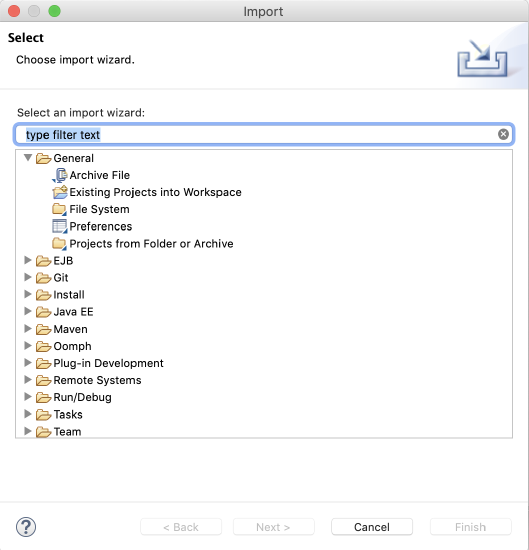
5. Cliquez sur Parcourir et accédez au répertoire dans lequel vous avez téléchargé la cartouche Affirm.

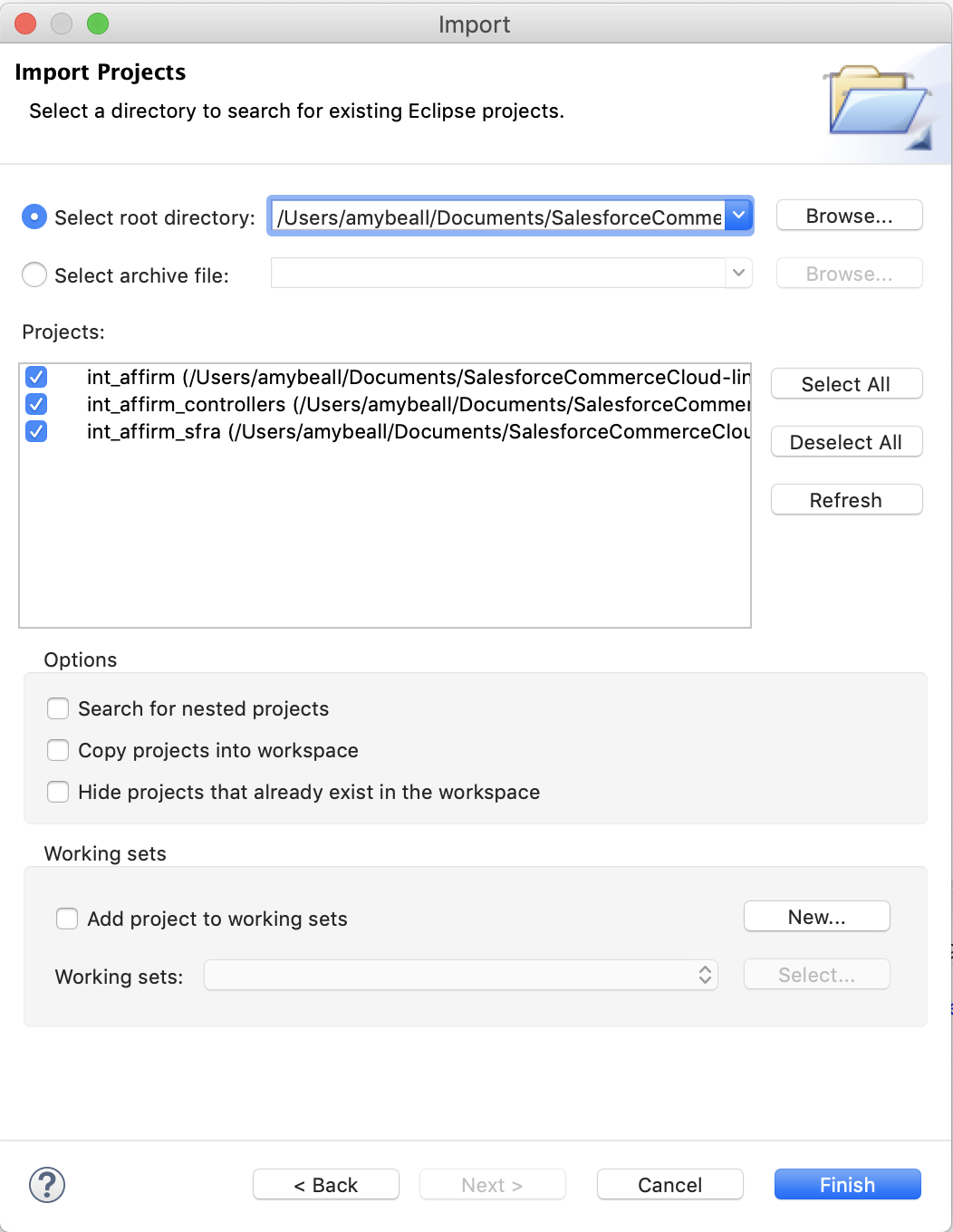
6. Une fois que la fenêtre a chargé le projet, cliquez sur Tout sélectionner .
7. Cliquez sur Terminer .
8. Cliquez avec le bouton droit sur le projet et sélectionnez Propriétés
9. Cliquez sur Références du projet et vérifiez toutes les références Affirm.
10. Cliquez sur OK .
11. Une fois que Salesforce UX Studio a créé l'espace de travail, connectez-vous à Business Manager et accédez à >Gestion des sites .
12. Sélectionnez votre site et cliquez sur Paramètres .
13. À la fin du champ relatif au chemin de la cartouche, ajoutez les options suivantes en fonction du type Commerce Cloud :
- Pipelines :
int_affirm_controllers:int_affirm - Contrôleurs JavaScript :
int_affirm_controllers:int_affirm - SFRA :
int_affirm_sfra:int_affirm
Étape 2 : Importez les fichiers XML du répertoire Metadata de la cartouche téléchargée
1. Dans Business Manager , accédez à Administration > Développement de site > Importation et exportation de sites .
2. Dans la section Importer , cliquez sur Choisir un fichier et sélectionnez affirm.zip dans le dossier de métadonnées.
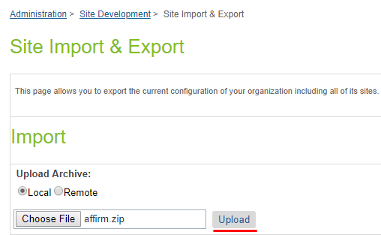
3. Cliquez sur Télécharger .
4. Une fois le chargement terminé, sélectionnez affirm.zip dans la liste des archives, puis cliquez sur Importer .
Remarque
Vous devez configurer l'ID de votre bibliothèque dans le fichier library.xml dans le dossier de métadonnées. Il existe actuellement une 'RefArchSharedLibrary' par défaut.
- Pour les pipelines et les contrôleurs, indiquez « SiteGenesisSharedLibrary ».
- Pour SFRA, mettez 'RefArchSharedLibrary'
5. Vérifiez que le groupe Préférences du site a été créé avec ID - AFFIRM_PAYMENT et nom - Affirm.
6. Vérifiez que le mode de paiement a été créé avec ID - Affirm et nom - Affirm. Activez le mode de paiement Affirm.
7. Vous pouvez ajouter une image ou du texte pour votre mode de paiement en mettant à jour l'attribut de contenu « affirm-payment-method ».
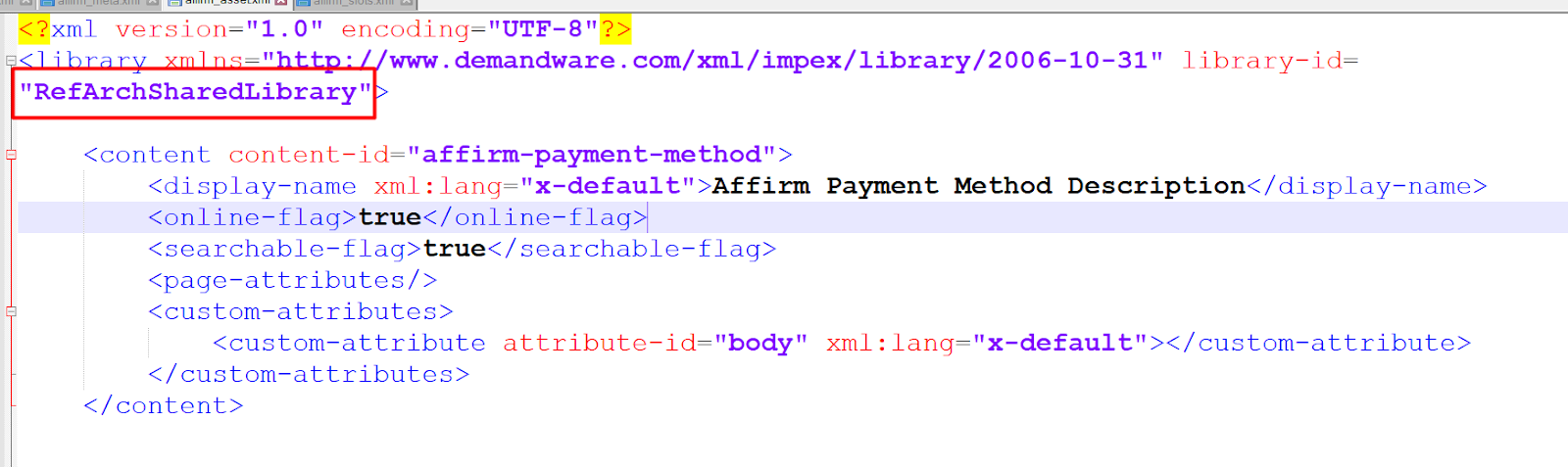
Étape 3 : Activez le processeur de paiement Affirm
1. Dans le Business Manager , accédez à Outils du commerçant > Commandes > Processeurs de paiement .
2. Cliquez sur NOUVEAU .
3. Vérifiez que le groupe Préférences du site a été créé avec l'ID - AFFIRM_PAYMENT et le nom-- Confirmer.
4. Vérifiez que le Groupe Préférences du site existe avec :
- ID : AFFIRM_PAYMENT
- Nom : Affirm
5. Outils commerçants > Commandes > Modes de paiement pour vérifier que le mode de paiement existe avec :
- ID : Affirm
- Nom : Affirm
6. Cliquez sur Activer .
7. Vous pouvez éventuellement ajouter une image ou un texte pour le mode de paiement en mettant à jour l'actif affirm-payment-method
ode personnalisé
Vous devrez également mettre à jour les fichiers de modèles de vos sites pour prendre en charge les messages promotionnels et les fonctions de paiement. Vous trouverez des instructions pour effectuer ces modifications personnalisées ci-dessous :
En outre, cliquez sur Cartes de crédit/débit pour vérifier que Visa est activé.
Updated 4 months ago